#착한 사진 연구소 #사진 강의 #알아두면 도움이 되는 스마트폰 사진강의 #삼성폰 [초간단 사진 강좌] 사진 이미지에서 텍스트(문자) 추출 분리하는 방법 안녕하세요 좋은사진연구소 대표 사진강사 남상욱입니다.
며칠 전 거창군 농업기술센터에 사진 강의를 하러 갔다가 정보인연합회 회장으로부터 질문이 있어 답변을 드리려고 합니다.
저번에 갤러리에서 1초만에 누키컷을 찍는 방법(배경 지우기)에 대한 포스팅을 올린 기억이 나시나요? 안나오시는분들도 계실텐데 링크 같이 올려드릴게요!
https://blog.naver.com/719photo/223103935563
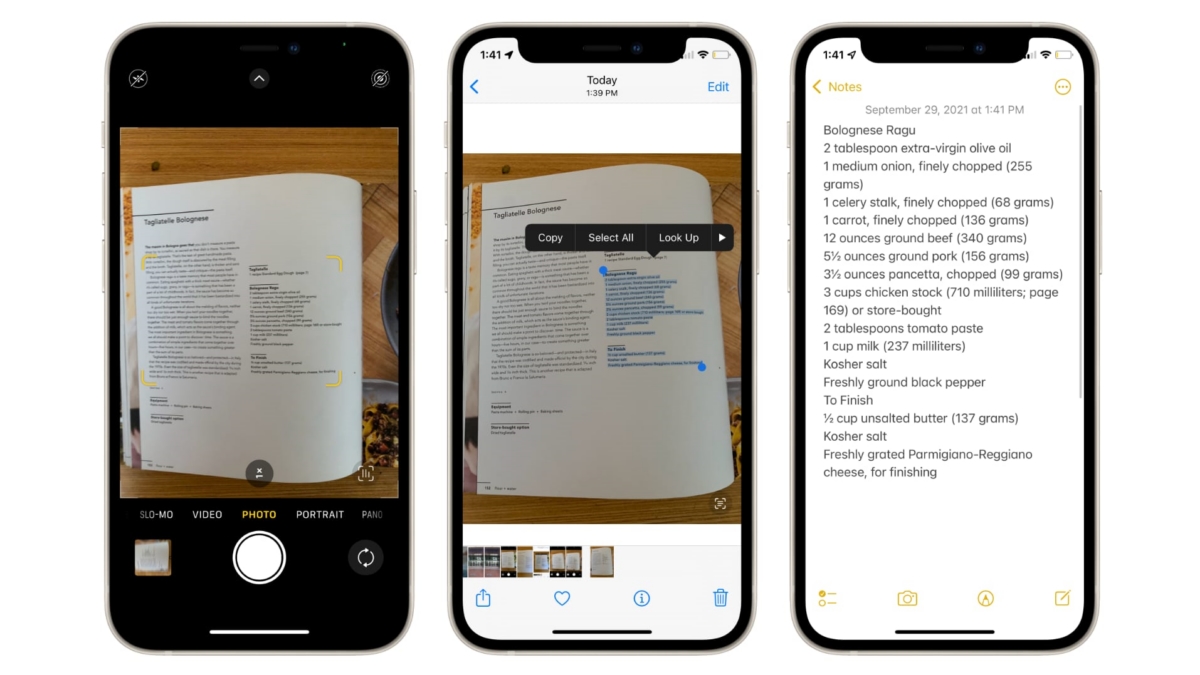
[사진 배우기]갤럭시 스마트폰 갤러리에서 1초 만에 누키를 잡는 방법(배경 지우기)[사진 배우기] 갤럭시 스마트폰 갤러리에서 1초 만에 누키를 잡는 방법(배경 지우기) 안녕하세요~착한사진연구소…blog.naver.com

회장님께서 질문을 주셨는데 사실 저도 몰랐던 내용이라 회장님이랑 같이 연구해서 알아봤어요~ 백지장도 맞추면 낫는다는 말 아시죠? 이런 옛날이야기는 누가 만들었는지 정말 거들먹거려요 🙂 그럼 완전 간단해요!
사진 이미지에서 텍스트를 분리하는 방법을 알아보겠습니다!
!
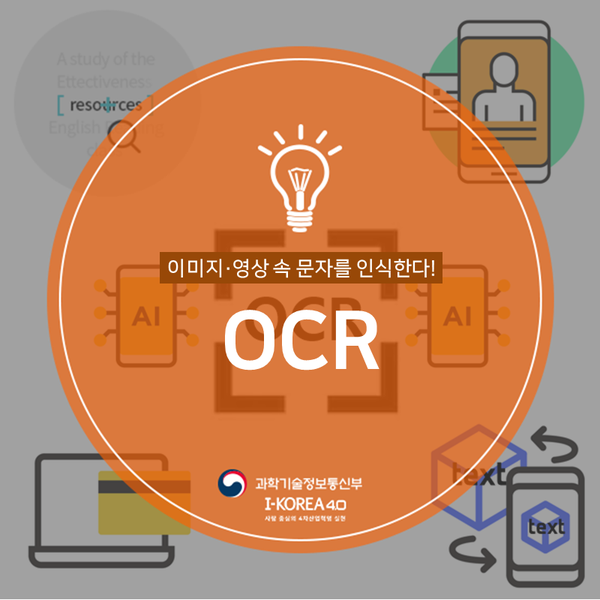
회장님께서 질문을 주셨는데 사실 저도 몰랐던 내용이라 회장님이랑 같이 연구해서 알아봤어요~ 백지장도 맞추면 낫는다는 말 아시죠? 이런 옛날이야기는 누가 만들었는지 정말 거들먹거려요 🙂 그럼 완전 간단해요!
사진 이미지에서 텍스트를 분리하는 방법을 알아보겠습니다!
!
사진 찍으려면 안내지에 노란색 테두리 라인이 만들어집니다~ 그리고 화면 오른쪽 하단에 [T]라고 표시되어 있는 거 보이시죠? 그 [T]를 클릭해야 합니다!
!
아래와 같이 나오는데 상단에 보시면 스캔과 텍스트 추출 두 가지 선택지 보이시죠?그래서 텍스트 추출을 선택해야 합니다.
* 스캔을 선택하시고 하단 저장을 클릭하시면 사각형 안내지만 꺼내 이미지로 찍을 수 있습니다.

텍스트 추출을 선택하면 친절하게 안내가 나옵니다.
뭐라고? “강조된 텍스트를 누르면 선택할 수 있어요”라고!
!
자주 인터넷하고 텍스트 복사할 때처럼 텍스트가 있는 부분을 집게손가락으로 꾹 눌러줍니다.
(꼭 검지가 아니어도 좋아요 ㅎㅎ) 그러면 아래와 같이 블록이 형성되어 그 범위를 앞뒤로 지정할 수 있습니다.
모두 선택으로 전체를 바로 지정할 수 있습니다.
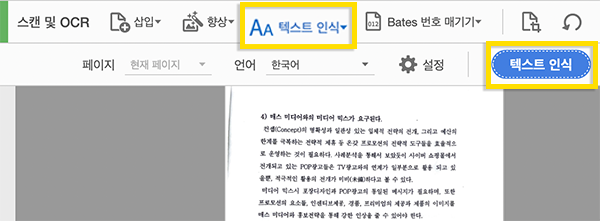
더이상 다 선택을 한후 복사!
!
그런 다음 텍스트를 옮길 장소가 필요하기 때문에 메모장을 열고 거기에 다시 검지로 누르면 아래 이미지처럼 붙여넣기를 선택하면 마지막 이미지에 나와있는 것처럼 완벽하게 텍스트 전체가 복사됩니다!
!
아니, 완벽하지는 않네요.이미지가 명확하지 않으면 인식이 완전히 안 될 수도 있어요. 하단에 있는 이미지를 보니 더 큰 쪽이 다크하게 되어 있네요. 일부 틀린 부분은 다시 쓰면 되는 거 알죠?
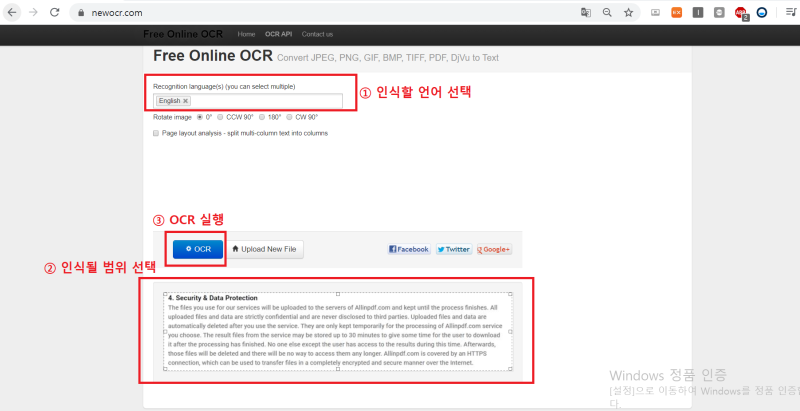
오늘은 사진 이미지에서 간단하게 텍스트를 분리해 보았습니다.
사진을 찍었는데 그 안에 있는 내용을 텍스트에 옮겨 적어야 하는데 귀찮거나 타이핑이 느린 분들은 많은 도움이 될 거예요~앞으로도 궁금한 점이 있으시면 언제든 어떤 방법으로든 질문해주시면 최대한 답변드리겠습니다!
<끝> 사진을 통해 행복한 일상을 꿈꾸고 있습니다.
남선생을 생각하다50m 네이버 더보기 / 오픈스트리트맵지도데이터x 네이버 / 오픈스트리트맵지도컨트롤러 범례부동산대로읍,면,동시,군,구시,도국상냥한 사진 연구소 서울특별시 서초구 서운로6길 25 지층50m 네이버 더보기 / 오픈스트리트맵지도데이터x 네이버 / 오픈스트리트맵지도컨트롤러 범례부동산대로읍,면,동시,군,구시,도국거창군농업기술센터 경상남도 거창군 거창읍 거함대로 3322거창군농업기술센터 경상남도 거창군 거창읍 거함대로 3322거창군농업기술센터 경상남도 거창군 거창읍 거함대로 3322


